Існує безліч шляхів, як вставити документ ПДФ в Ворд, серед яких зможете підібрати найбільш підходящий для вашого ПК.
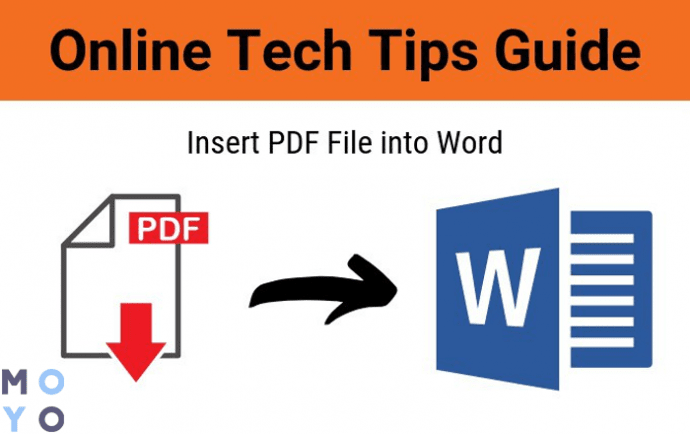
Як вставити PDF в Word – різні методи
Представляємо 9 варіантів, як вставити ПДФ в Ворд:
- застосування вставки об'єкта;
- залити ПДФ, як статичну картинку;
- задіяння конверторів, щоб вставити інформацію або картинку;
- вставка за допомогою простих комбінацій клавіш;
- заливка, як пов'язаного об'єкта;
- скопіювати вміст;
- задіяння Адоб;
- способи для Мас;
- гугл Докс.
Розберемо кожен з перерахованих вище методів і покроково опишемо хід дій.
Використовуйте інструмент «Вставка об'єкта»
Для цього виконуємо наступні дії:
- відкриваємо програму Ворд → вибираємо вкладку «Вставка» в віконці тексту → тиснемо «об'єкт»;
- якщо процес відбувається в outlook, необхідно клацнути в середині елемента – наприклад, події в календарі, → потім – функція «Створити з файлу»;
- Клацає «огляд» → тикаємо по потрібному файлу ПДФ і відкриваємо;
- клац «ок».
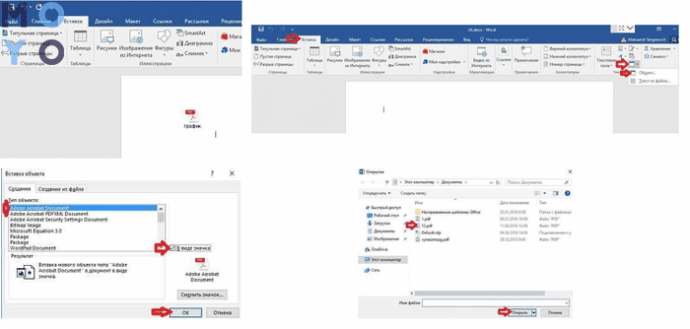
Іноді може стояти захист паролем. Нехай вас це не бентежить. Розблокуйте.
Головна сторінка змінюваного формату засвітитися в доці і стане частиною після додавання. При внесенні будь-яких змін у файлі ПДФ, вони не здадуться на документі Ворд, так як немає зв'язку з ісходником.
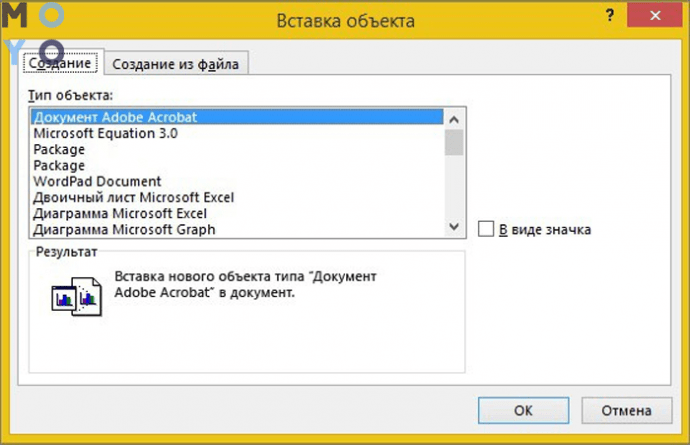
Якщо використовувати «Вставку», можна змінювати розмір документа, його положення, межі і задати контроль обтікання текстових даних навколо файлу.
Вставте PDF як статичне зображення
Якщо вставляти PDF, як статичне зображення, в пдшке зміни жодним чином не позначаться на вордівський об'єкті.
Щоб почати роботу, потрібно інструмент, який зможе перенести обраний тип формату в jpg. У разі необхідності конвертації тільки однієї сторінки, можна скористатися вбудованим інструментом під назвою «Windows Snipping» або іншим аналогом, як Snaglt. Після чого потрібно зберегти файл в jpg. Потім скопіювати і перенести в Ворд.
- Запускаємо «ворд офіс» і направляємо миша на місце, де будемо вставляти зображення.
- У меню натискаємо «вставити», → клацаємо «картинка» → завантажуємо → «вставити картинку» в віконце діалогів.
- Шукаємо, де знаходиться збережений об'єкт, і вставляємо в документик.
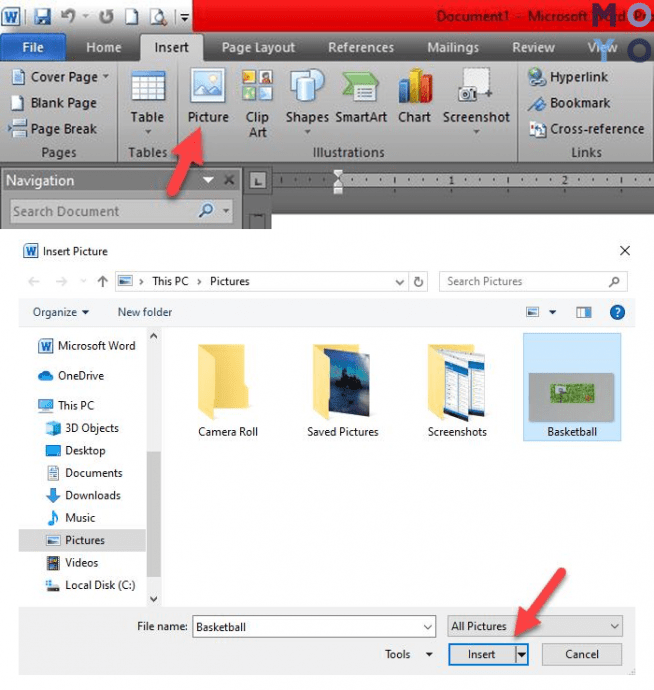
Такий лайфхак годиться для застарілих версій Ворда.
Корисна стаття: Що краще, ноутбук або комп'ютер (ПК): 5 порад, як вибрати техніку для своїх потреб
Використовуйте конвертер PDF, щоб вставити PDF в Word як зображення
Існує кілька методик вставки ПДФ, як картинки, за допомогою прог для конвертації. Розглянемо діючі Лайфхак.
Abbyy Finereader
Пробна версія бере в обробку не більше ста листів. А безкоштовна версія функціонує тільки місяць після первинного завантаження. Прога досить універсальна, так як приймає будь-який файл ПДФ, скан документа або зображення.
- Для початку виділяємо необхідний текст або картинку – можна вибрати автоматичний або ручний режим.
- Далі – отримуємо вже готовий док у вигляді звичайного тексту.
- В вискакує на початку «запуск» -окошке вибираємо «картинка або ПДФ-файл в Майкрософт Ворд».
- Далі йде конвертування в автоматичному режимі по сторінках. Залишиться тільки виправити помилки і зберегти в потрібному форматі.
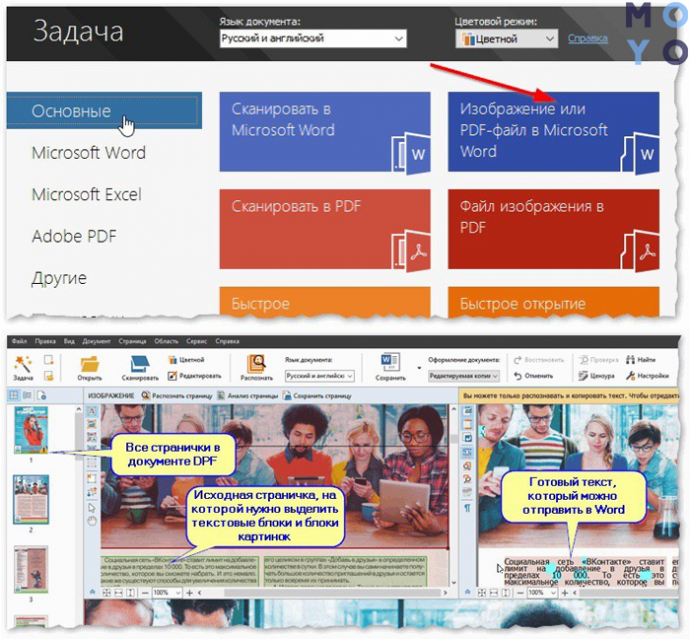
«Плюси» Abbyy Finereader на поверхні: можна переробити будь-яку картинку в текстовий формат. Abbyy функціонує з будь-якими об'єктами, які відкидають інші додатки. Є можливість ручним методом додавати блоки на кожен лист.
Редіріс Про
Пробне користування становить 10 днів і обробляє перші сто листів. Прога здатна сканувати док з принтера. Завдяки тісній сумісності з Ворд, додаток також розпізнає різні символи і ієрогліфи.
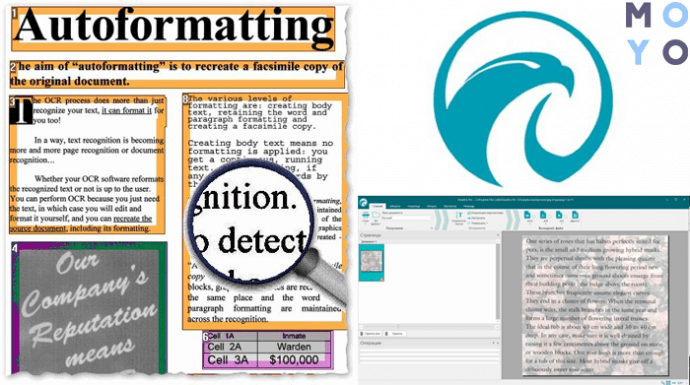
Текст документа може бути на будь-якій мові – це не перешкода. Зберегтися можна в будь-якому форматі. Правда, деякі помилки доведеться виправляти вручну.
Free PDF to Word Converter
Досить проста і спритна прога, щоб вставити pdf в Word. При конвертації не чіпляє початкове форматування. Прога спроектована на іноземній мові, але розібратися неважко.
- У першому віконці пишемо «ПДФ», а в другому – «док» або «ворд».
- Далі тикаємо на папку, в якій хочемо бачити документ.
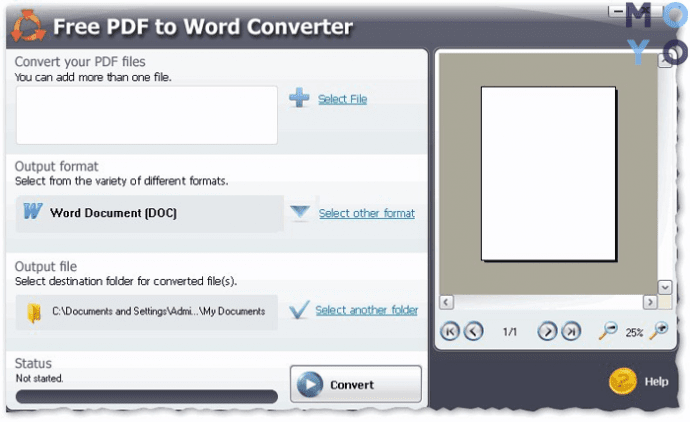
Small ПДФ
Завдяки цій проге, можна не тільки перетворити ПДФ, а й скористатися функціями – стиснення, об'єднання, поворот, редагування, конвертування між різними форматами і т.д. Можна користуватися з різних платформ: Віндовс, Андроїд, Лінукс та інше.
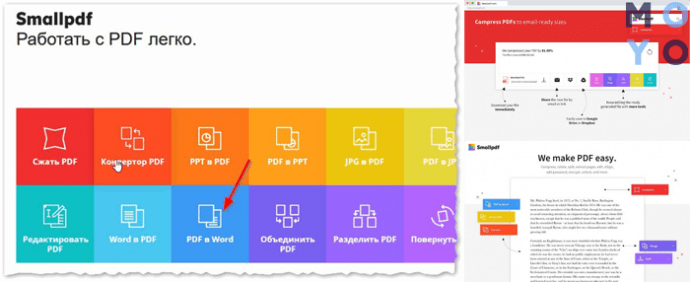
Для конвертації вибираємо необхідний файл і перетягуємо в програму. Потім чекаємо перетворення нового дока. Залишається тільки зберегти і вуаля!
Конвертор ПДФ
Надає можливість обробити дві сторінки, інші – платно. Сервіс зможе перевести ПДФ в будь-який тип об'єкта, і навіть картинку.
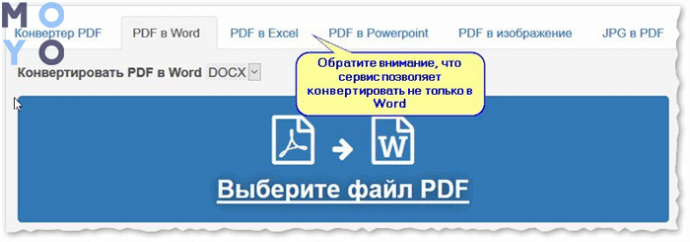
ZamZar
Функціонує в режимі онлайн з різними видами форматів. Просто виконуємо кожен крок за черговістю:
- вибір файлу, → вибираємо, в який формат хочемо конвертувати, → вказуємо електронну пошту, → запускаємо процес конвертації.
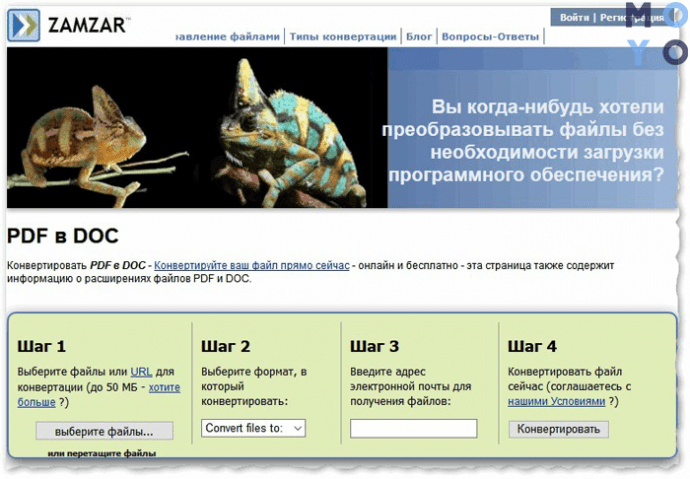
Є можливість зробити обробку цілого пакету документів. Результат конвертації користувач одержує поштою.
Convertio
Можливість не тільки переробити формат, але і стиснути, об'єднати документи. Щоб вибрати файл, він не обов'язково повинен знаходитися на комп'ютері, можна просто вказати посилання. Потім завантажуємо готовий необхідний файл і радіємо.
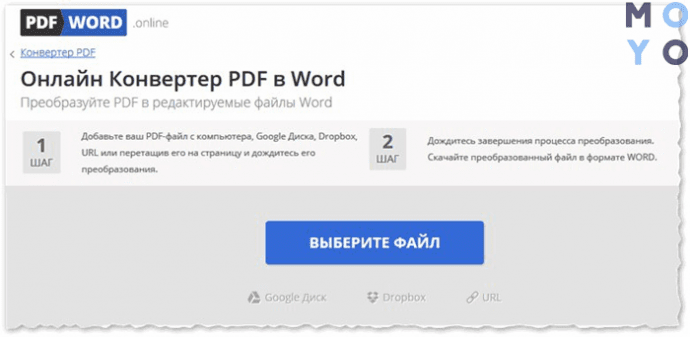
iLovePDF
Досить схожий по функціоналу з попереднім сервісом.
Як користуватися:
- відкриваємо прогу;
- заходимо у вкладку «конвертувати ПДФ (шку)»;
- потім «ворд в ПДФ»;
- чекаємо закінчення перетворення;
- викачуємо.
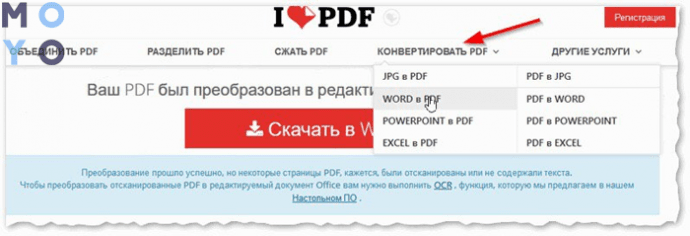
ПДФ.io
Надає можливість стискати, об'єднувати, конвертувати і ін.
Для конвертації пдшкі досить виконати прості дії:
- відкриваємо ПДФ.io;
- вибираємо файл, який хочемо переробити;
- клацають на формат, який потрібно отримати;
- чекаємо, коли скінчиться перетворення;
- викачуємо.
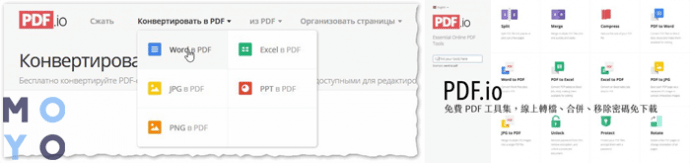
PDF – DOC
- Необхідно запустити установку програми на комп → після авторизації вибрати функцію «завантажити».
- Тицьнути на необхідний файл в ПДФ форматі, вказавши шлях.
- ПДФ для конвертації повинен вискочити внизу по лівій стороні.
- Клацає «скачати» і зберігаємо в потрібну папку на ПК.
Go4Convert
Цю онлайн-програму необов'язково встановлювати.
- Забиваємо в пошук, → знаходимо і відкриваємо сайт.
- У самому верху меню клацають на другу за рахунком ятати по лівій стороні. Вибираємо необхідний для конвертації файл.
- Після тикаємо «запуск» і чекаємо. Повинно з'явитися віконце з написом «ваш документ в процесі обробки».
Після конвертації потрібно зберегти результат.
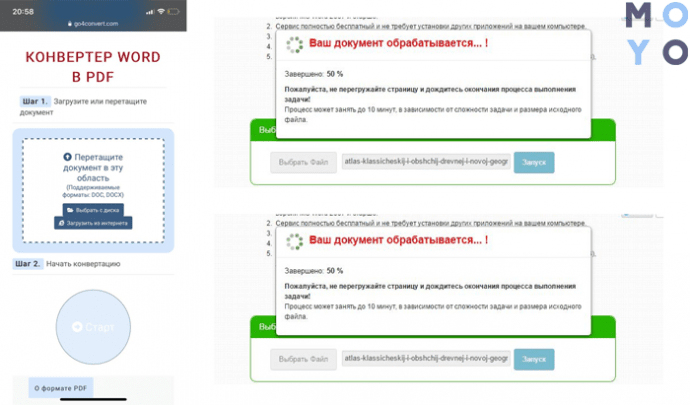
First ПДФ
Надає можливість безкоштовного використання протягом місяця і брати в оборот сто листів. Для початку необхідно встановити прогу на комп'ютер.
- Після установки і запуску версії, тикаємо на функцію «додати ПДФ» → вибираємо потрібний файл.
- В налаштуваннях можна вказати, скільки сторінок вимагають конвертації, і вказати номери.
- Після вибору папки, куди буде збережений готовий об'єкт, клацають «конвертувати».
- Закінчиться процес, і готовий док буде лежати за вказаною для збереження шляху.
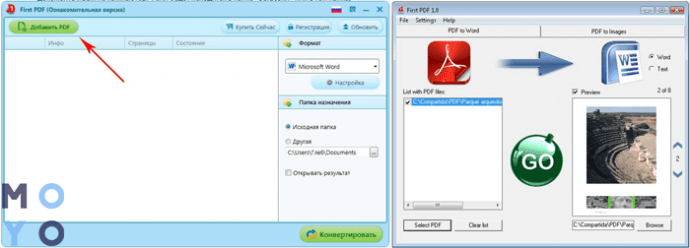
На замітку: Корпорація Microsoft представила комп'ютер-моноблок Microsoft Surface Studio
Вставте текст з файлу PDF в Word
Можливо вставити тільки шматок інформації з файлу ПДФ в вордівських програму. Для цього використовують пункт «вставити об'єкт» і поміщають в Ворд. Така вставка буде здійснена без оригінального форматування або графіка. Тому дещо видозміниться.
Щоб вставити текст з ПДФ в Ворд, слідуємо таким алгоритмом:
- запускаємо програму Word → направляємо мишку в місце, де буде розташовуватися майбутня перенесена текстова інфа;
- в меню вибираємо функцію «вставити» → переходимо у вікно «текст» і тикаємо на об'єкт;
- клацають на функцію «текст з файлу» → тикаємо на сходинку «вставити файл», де вибираємо необхідний док, з якого будемо витягувати текстову інформацію → «вставити»;
- після чого ПДФ файл буде завантажений в Ворд.
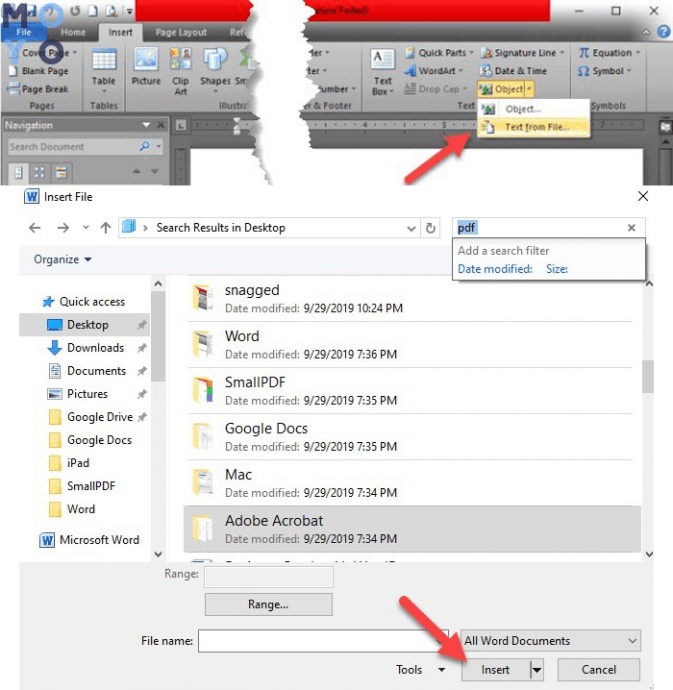
Для версій 2013 і 2016 року всі простіше. Вантажимо ПДФ в програму, яка автоматично переробляє під себе. Залишається тільки скопіювати і вставити. Завдяки функції PDF Reflow, такі версії самостійно витягають вміст і зберігають дані макета.
Вставте PDF в Word як зв'язаний об'єкт
Давайте розберемо, в чому різниця між об'єктами, які впровадили або зв'язали. Головна відмінність – місце, де зберігається інфа і поновлення після впровадження в Ворд. У файл поміщають посилання на док або копію. Це дає можливість вставляти файли з усіх програм, яке зможе виконати функцію зв'язування і впровадження.
- Доки, які впровадили, після обробки стануть часткою проги Ворд або поштового повідомлення. Після вставки можуть втратити зв'язок з ісходником.
- , пов'язані доки здатні змінюватися, якщо исходник оновлюється. Дані будуть знаходитися в вихідному файлі і не загубляться. В Ворде або цільовому доці залишаються тільки дані про знаходження исходника і показується уявлення пов'язаних даних. Об'єкти такого типу використовують при важливості розміру.
Для вставки документа, який зв'язали, або вбудовування вже готового об'єкта, є особливий спосіб, описаний в таблиці:
|
Етап
|
Опис |
| Підготовчий етап |
|
|
|
| Зв'язок з файлом | Наступне завдання – зв'язати файл з ісходником, не вносячи в Ворд або поштове повідомлення. Для цього ставимо галочку навпроти функції «Зв'язок з файлом» |
| Змінюємо зовнішній вигляд | Щоб док показувався в формі значка, а не первісної сторінки, необхідно поставити галочку навпроти функції «в вигляді значка». |
| Якщо такий спосіб уже обраний автоматично можна підібрати інший значок, вибравши «заміна значка» |
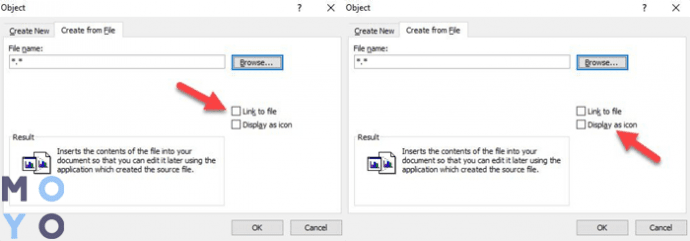
Щоб точно зрозуміти, який файл необхідно вибрати і в якому вигляді він буде відображатися, зверніть увагу на розділ результатів, який може змінюватися від обраної функції – посилання на файл або відображати як значок.
Читайте: поставити пароль на комп'ютер або ноутбук? Установка пароля на Windows 7, 8, 10
Скопіюйте файл PDF в Word
Щоб скопіювати ПДФ об'єкт і перемістити в Ворд, досить використовувати набори клавіш Ctrl + C Ctrl + V, але це не завжди може спрацювати з причин:
- налаштування безпеки;
- через інших дозволів.
Якщо не вийшло обійти систему і використовувати простий спосіб, є й інші варіанти.
Перед тим, як скопіювати текст з ПДФ, варто переконатися у відсутності налаштувань безпеки, які не дозволяють копіювати. Про це можуть повідомляти наступні пункти: виділення сірим кольором або затемнення.
ПДФ може захищатися паролем. Щоб зняти захист, слід відкрити за допомогою зазначеної комбінації паролем, щоб переглянути налаштування дозволу. Таким чином буде підтверджено дозвіл, щоб зробити копію текстової інформації. Як це зробити – крок за кроком.
- Наводимо курсор і клацають кнопкою мишки по правій стороні.
- Заходимо в властивості.
- Шукаємо функцію «безпека», → перевіряємо поставлені дозволу на документ. Таким чином буде точно знати, чи дозволено зробити копію тексту.
- Відкриваємо файл ПДФ в будь-який проге для відтворення формату і виділяємо інформацію для копіювання.
Є кілька Лайфхак, як можна зробити копію вмісту ПДФ.
- Методом копіювання-вставки. Використовуємо клавіші Ctrl C- для копії затискаємо одночасно. Щоб вставити – Ctrl + V. Для власників Мас затискаємо Command + C далі Command + V.
- Тикаємо праву кнопку миші або на сенсорної панелі, і вибираємо інструмент «вибір». Задіємо необхідні символи, перетягуючи мишку, і клацають функцію «копіювати».
- Йдемо у вкладку меню – нам потрібна функція «правка», а далі «скопіювати». Після цього запускаємо ворд і таким же методом клацають «вставка» і «вставити».
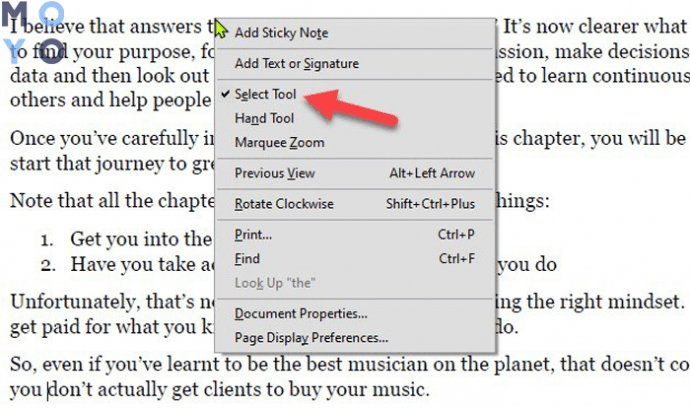
Пізнавальна стаття: Як видалити непотрібні програми з ноутбука – 2 способи
Використовуйте повну версію Adobe
Для початку необхідно завантажити на ПК Adobe Reader. Бажано, повну версію. Завантажити прогу можливо з веб-сторінки. Для цього виконуємо наступні дії:
- заходимо на електронну сторінку сервісу;
- на головній сторінці прибираємо прапорці з «завантаження утиліти McAfee», «True Key by Intel Security»;
- натискаємо «виконати завантаження зараз»;
- в новому віконці спливе завантажувач;
- чекаємо, коли версія повністю заллється на ПК;
- в кінці натискаємо «готове»;
- відбувається запуск проги.
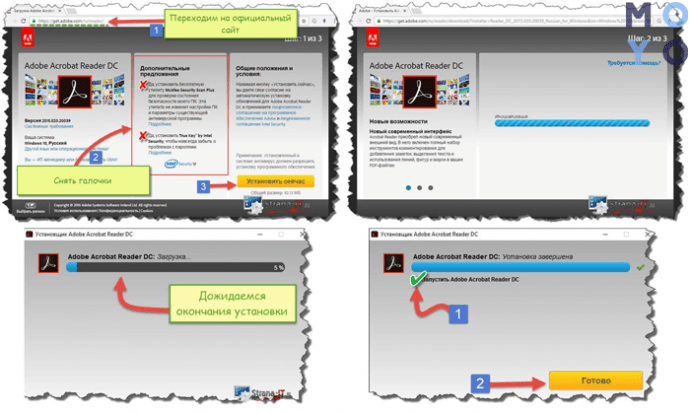
Після відкриття версії ознайомлюється з функціоналом. НА початку прога мала можливість лише читати файли, після апгрейда – відкрита, з'явилася можливість редагування.
Після установки Адоб на панелі інструментів в Ворд повинен з'явиться відповідний значок. Натискаємо на значок і приступаємо до роботи. Виконуємо наступні команди.
- В меню клацають на «завантажити» та «об'єкт».
- На ПК тиць по файлу у вигляді пдшкі в електронному вигляді.
- Наступна команда – «експорт ПДФ». Дія розташовується на панелі програми справа.
- Вказуємо необхідний тип файлу для зміни. Це залежить від того, яка версія Ворда варто.
- Після цього клацають «експорт».
- Перейменовуємо.
- Готово.
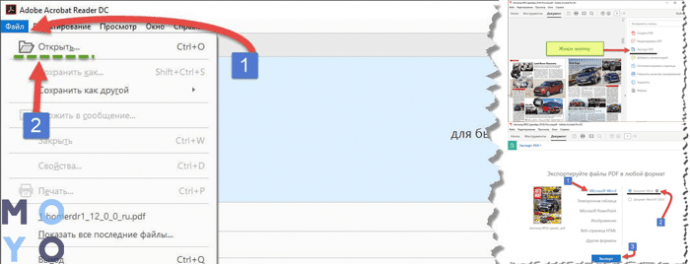
Після збереження в форматі Ворд, з'явиться можливість редагування. Адоб здатна конвертувати з ПДФ не тільки текстову інфу, але і зображення. З цієї причини не буде необхідності окремо вставляти картинки, Адоб все самостійно виконає. Можливо конвертувати відскановані файли і тексти.
Якщо потрібно конвертувати не всю текстову інформацію з ПДФ, виділяєте необхідний фрагмент клавішами Ctrl Cі вставити Ctrl + V- І вуаля !
Метод для Mac
Власники Mac також можуть провернути подібні маніпуляції трохи іншими способами і при використанні певних програм.
1. Копіювання вмісту ПДФ
Текст можна скопіювати і вставити в текстовий редактор. Для цього:
- відкриваємо потрібний файл у форматі ПДФ в режимі перегляду → вибираємо текст, який необхідний, →
- натискаємо одночасно клавіші Command + C, →
- відкриваємо Ворд і для вставки натискаємо Command + V.
Якщо необхідно скопіювати весь текст, можна використовувати комбінацію Command + A. Таким чином виділиться повністю вміст ПДФ.
2. Додаток конвертації Automator
Версія допоможе витягти фрагмент з файлу, який потім можна буде зберегти в Ворді ручним способом.
- Запускаємо прогу і з'являється новий процес для роботи.
- У переліку завдань вибираємо «витягти вміст ПДФ» і перетягуємо курсором в потрібне місце для редагування.
- Після вилетить віконце, де можна самостійно вказати налаштування файлу для вилучення і збереження. На даному етапі є можливість вибрати варіант що зберігається тексту – форматований або простий. Перетягуємо курсором фрагмент в потрібне місце і клацають кнопку «запустити», яка знаходиться в самому верху віконця версії.
- У цій папці буде знаходитися файл, який був в обробці.
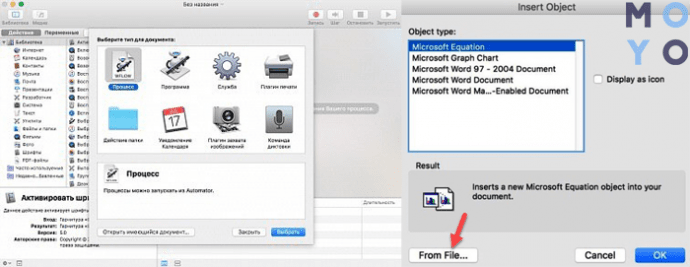
Відкрийте документ і перечитайте. Програма може не розпізнавати і пропускати деякі букви або неправильно їх відтворювати. Помилки необхідно виправити вручну.
Цікава стаття: Який MacBook вибрати в 2019 році: огляд, порівняння, відгуки
Давайте розглянемо, чим відрізняються Віндовс і Мак при вставці ПДФ в ворд.
- Мас надає можливість дивитися і вибирати сторінки з ПДФ, які бажано залити в ворд. Віндовс дозволяє вставити тільки першу сторінку файлу.
- Для Мас користувачів немає потреби вибирати «створити» в «файл» і «перегляд», як це робиться в Віндовс. Необхідно тільки зробити наступне: «вставити об'єкт з файлу».
- Для копіювання текстової інформації, на Маке є спеціальний інструмент, щоб переглянути спочатку.
- Необхідно відкрити ПДФ в попередньому перегляді.
- Вибрати інструмент «текст», → виділити необхідне, → скопіювати і залити в Ворд.
Google Docs метод
Змінити формат можливо не тільки через програми конвертори, а й через Google Docs. Варто розуміти, що після роботи буде змінено форматування і видалені всі зображення.
Слід переконатися, що файл ПДФ не захищений паролем. Якщо стоїть захист, відредагувати документ в гугл документах буде неможливо.
Для роботи необхідно відкрити сайт гугл документів і авторизуватися. Якщо немає кабінету в гугл, потрібно створити – пройти реєстрацію, вказати електронну адресу і створити пароль для входу.
- Клацає на вкладку «Відкрити вікно вибору об'єктів» в формі папки, який розташований вгорі з правого боку. Вискочить спливаюче вікно.
- Тикаємо на завантаження. Далі вказується необхідний файл на ПК – шлях до нього. Кнопка буде світитися блакитним кольором. Тут вибираємо потрібний файл – в нашому випадку, ПДФ.
- Розкриваємо і чекаємо повної заливки в програму.
- Клацає на «відкрити за допомогою» – перебувати в самому верху сторінки. → Тиснемо гугл Докс. ПДФ засвітитися в новій вкладці, де можна змінювати, як текстовий док. Є можливість відредагувати фрагмент, видалити. Форматування буде залежати від типу обраного Пдф-Файлу.
- Можна зберегти оброблену ПДФку. Прямуємо алгоритму:
- «файл»;
- «скачати як»;
- вибираємо документ потрібного формату – док або ворд.
Редакторські правки для власників Мас можна вносити за аналогічним алгоритмом.
Тема 3
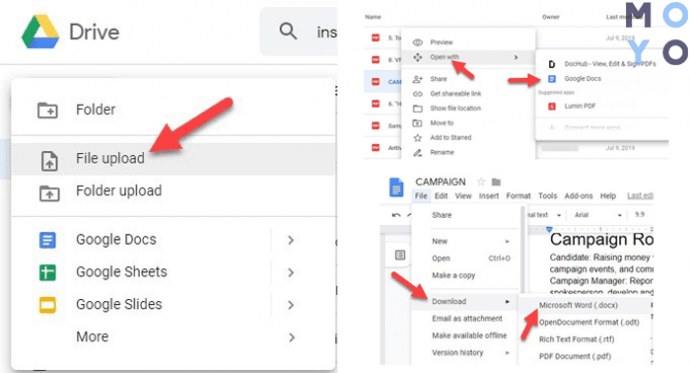
Використання Ворд онлайн для виконання завдання
У програмі Ворд онлайн немає можливості вставити файл ПДФ. Можна тільки вносити редакторські зміни. Для цього необхідно оновити вміст файлу або скопіювати, потім додати в ворд документ в автономному режимі.
При відкритті ПДФ в програмі онлайн, він автоматично буде переходити в формат док без елементів вихідного форматування. Наприклад, розриви сторінок і рядків будуть з'являтися в інших місцях. З цієї причини, таке редагування підійде для файлів, які містять тільки текстову інфу.
Отже, ПДФ файли можуть відрізнятися між собою:
- у вигляді картинок – на кожній сторінці розміщено фото або зображення, відсутня текстові фрагменти. В такому випадку краще скористатися спеціальними прогами, які допоможуть переробити картинку в текст;
- в текстовому вигляді – файл містить фрагмент, який стиснутий у форматі пдшкі і може бути закритий функцією безпеки в настройках. Тоді врятуватися можна не тільки спеціальними прогами, але і конвертерами, що функціонують в онлайн режимі.
Залишилося вибрати зручний спосіб перетворення пдшкі в ворд – і вперед.
ДО слова: перевірити ноутбук при покупці: 10 прописних істин для нових і б/у лептопів




Вперше допомогло щось подібне з статей